哈喽,本期给大伙们分享一期电脑PC的桌面美化丨让你的桌面不再杂乱,尽享简约舒心体验。
本期PC美化插件功能

可美化开始菜单+ Win10任务栏+Win10按钮
1.让电脑桌面更加极致简洁
2.让电脑桌面壁纸更完美突出视觉无遮拦效果呈现
3.个性化的开始菜单界面及动画
4.任务栏图标居中显示更个性化
5.另附几张个性壁纸给大家设配套置
美化效果体验预览

整体视觉风格

酷黑壁纸下的界面
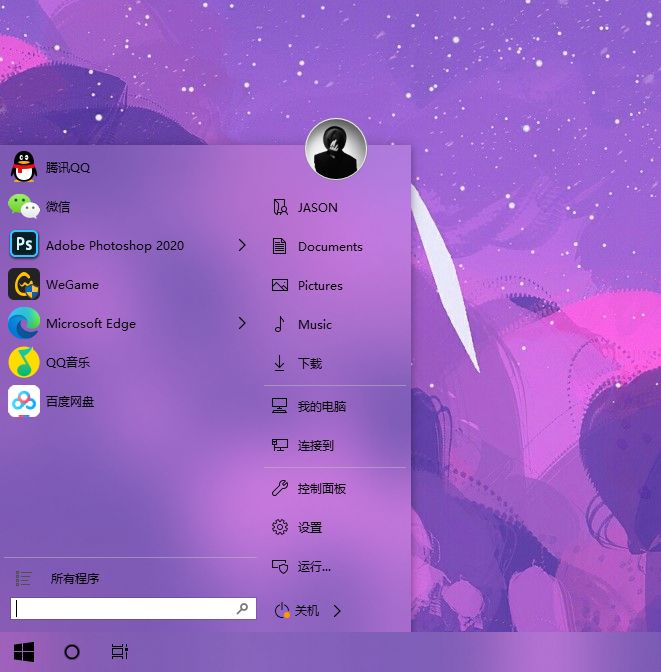
- 开始菜单美化效果 -
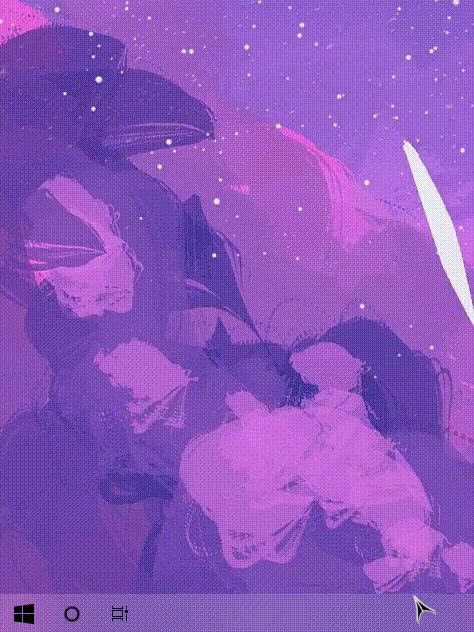
- 开始菜单动画效果预览 -
整体上是不是简洁舒服多了呢,居中的任务栏图标,方便快捷;桌面没有任何杂乱的图标,让壁纸呈现更完美的视觉效果。
工具美化设置教程
直接在微公号:机颜实验室,里边的对话框发:极简桌面,就有该工具。
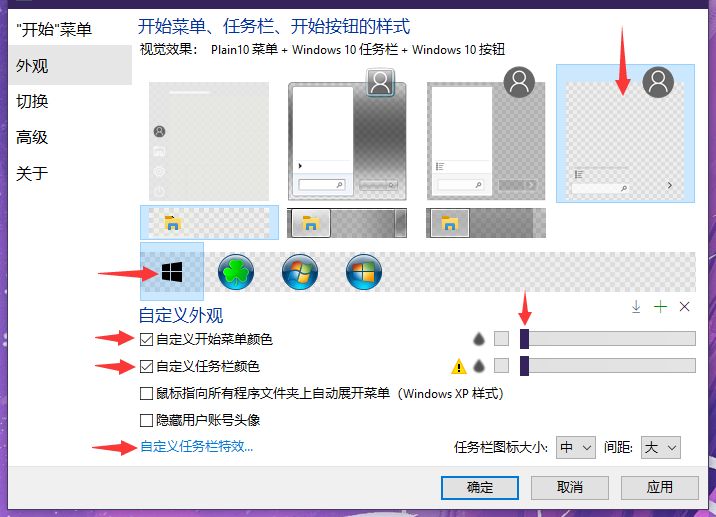
安装打开工具后,如上图,在自定义外观中,勾选菜单和任务栏颜色,拉到最低值,即可完成开始栏和任务栏的美化;
任务栏居中图标,则点击下边的自定义任务栏特效,选勾选任务栏图标居中即可。
桌面的图标,可鼠标右键桌面 - 个性化 - 主题 - 右边的桌面图标设置 - 进行去除勾选即可。
以上步骤即可实现视频中的桌面极简效果。
工具及壁纸获取方式
直接在微公号:机颜实验室,里边的对话框发:极简桌面,就有该工具及配套壁纸。
以上内容来源于网络,由“WiFi之家网”整理收藏!
原创文章,作者:电脑教程,如若转载,请注明出处:https://www.224m.com/199415.html

